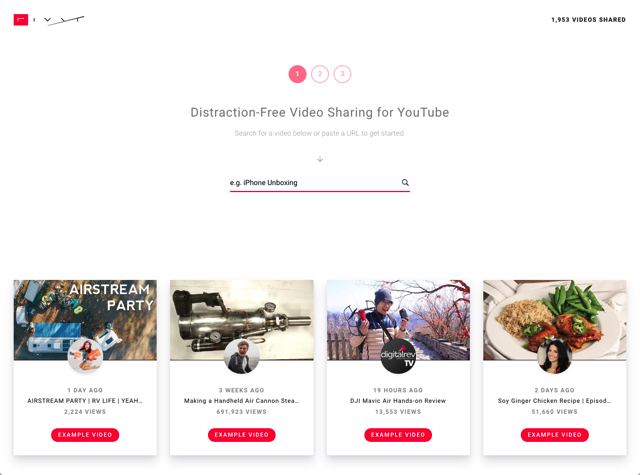
要分享 YouTube 影片給好友同事,通常會直接複製網址列的網址,或是透過分享按鈕傳送到社群網站,例如 Facebook 或 Twitter,但一般進入 YouTube 觀看影片的介面其實有非常多干擾,包括底下的留言框、右側相關影片推薦,對於看影片來說可能體驗不是那麼好,國外有服務可以將分享影片時的佈景設計稍微調整一下,讓影片頁面看起來更舒服。
本文要介紹的「riv.yt」是一款還蠻特別的免費線上工具,號稱「無憂無慮地分享 YouTube 影片」,它是怎麼運作的呢?簡單來說,riv.yt 可以讓你將原本的 YouTube 影片透過搜尋或直接貼上鏈結方式轉為另一個鏈結,套用其他的動態佈景主題設計,雖然一樣會是以原始 YouTube 內嵌方式播放,但動態效果確實讓質感提升不少。
riv.yt 是個非常簡單、容易上手的服務,無須註冊、也不用安裝任何軟體,只要三個步驟就能產生很有特色的新影片頁面,我提供一個範例:https://riv.yt/0/LMk5xC4_HPs 大家可以先打開體驗看看,如果你也想自己做一個可照著以下教學步驟操作。
網站名稱:riv.yt
網站鏈結:https://riv.yt/
使用教學
STEP 1
開啟 riv.yt 輸入要搜尋的影片關鍵字,支援中文,或者直接將 YouTube 影片網址複製貼上然後按下旁邊的搜尋。
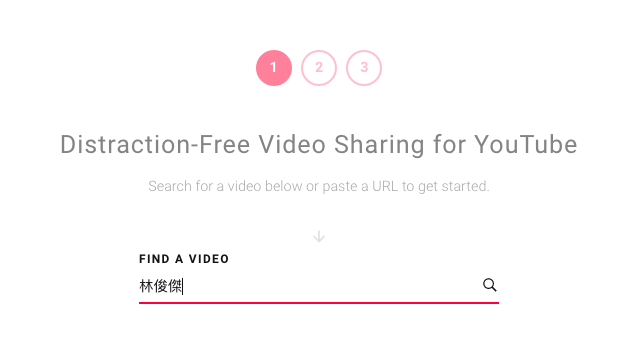
STEP 2
下方會有各個 YouTube 影片的預覽、標題和觀看次數,點選下方「Use This Video」使用這支影片,將它轉為由 riv.yt 提供的佈景設計,一次只能選擇一個影片內容。
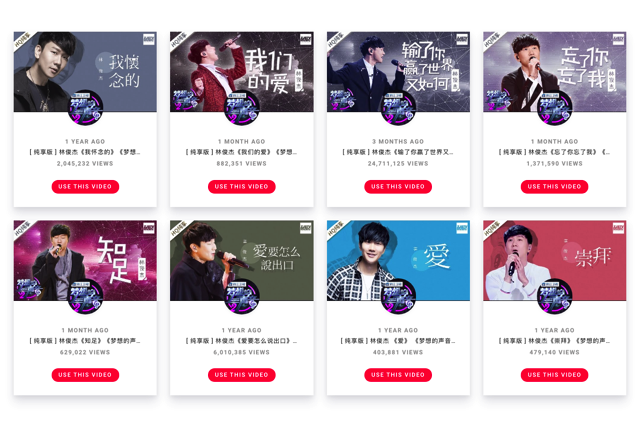
STEP 3
接著挑選要使用的網頁設計,我在寫這篇文章的時候只有兩個,或許可以自己測試一下效果看看是否滿意,我的範例是使用左邊的選項。
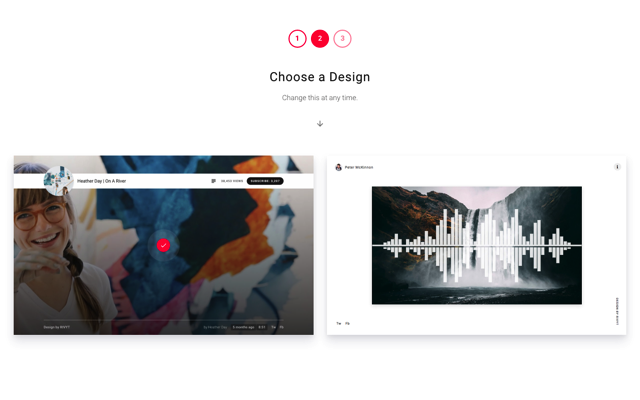
最後,riv.yt 就會產生一段鏈結,你可以點選下方分享按鈕轉貼到 Facebook、Twitter 或其他平台,當然直接複製下方的鏈結也有一樣效果。
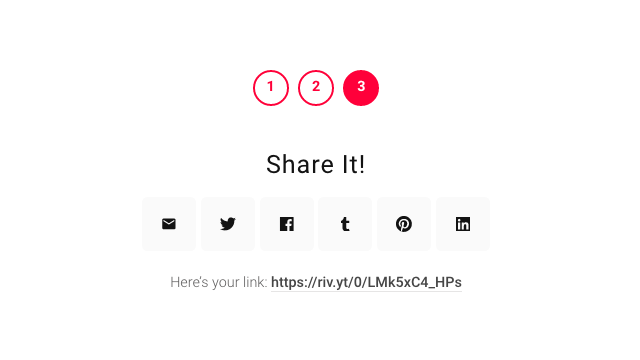
STEP 4
下圖是我透過 riv.yt 產生的範例,中間的按鈕為動態顯示,看起來相當引人注目。
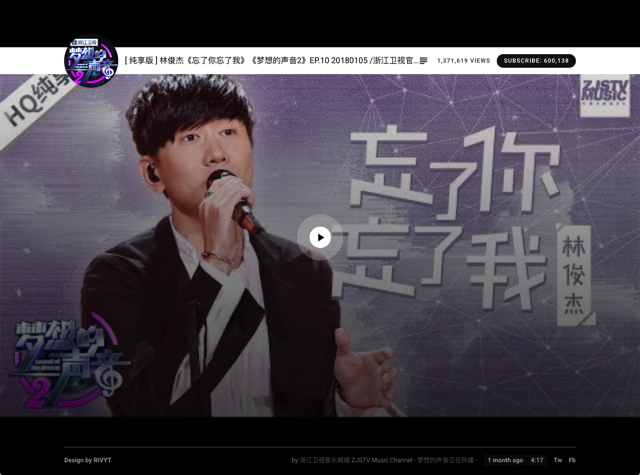
點選播放後就會在網頁中間打開 YouTube 內嵌影片。

值得一試的三個理由:
- 免註冊登入帳號,直接開啟網站就能使用
- 搜尋 YouTube 影片關鍵字或貼上網址加入效果
- 轉出後產生新鏈結,讓分享 YouTube 影片更容易觀看








